8 geriausi pataisymai, kai „Xbox One“ valdiklis nebus sinchronizuojamas
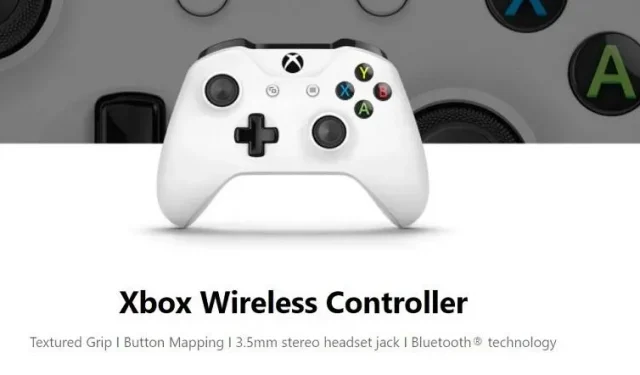
Ar jūsų „Xbox One“ valdiklis nesinchronizuojamas? Tai gali būti nelabai malonu, ypač kai tai atsitinka žaidimo viduryje. Įsitikinkite, kad naudojate tinkamą valdiklį. Jei jūsų „Xbox“ valdiklis vis dar rodo ryšio problemas, laikas pasikliauti šiuo vadovu.
Esate čia norėdami sužinoti, kaip pašalinti triktis. Mes tuoj pat prieisime. Taip pat gausite įvairių patarimų – nuo baterijų naudojimo iki pakartotinio sinchronizavimo. Taip pat bus galima atsisiųsti naujausią programinės įrangos versiją.
Prieš susisiekdami su „Xbox“ palaikymo komanda, perskaitykite vadovą:
Kas yra „Xbox One“ valdiklio sinchronizavimo problema?
Iš pirmo žvilgsnio galite pamanyti, kad „Xbox“ valdiklio sinchronizavimo problema yra paprasta. Viskas, ką jums reikia padaryti, tai iš naujo prijungti „Xbox“, bet taip nėra. Su tuo susijusi daug problemų. Gal būt:
- „Xbox“ valdiklis reaguoja pavėluotai arba siūlo konsolės ar kompiuterio atsaką.
- Valdiklis išsijungia žaidimo viduryje ir jūs neturite ką veikti.
- Prijungiant „Xbox“ valdiklį prie konsolės arba kompiuterio kilo problema.
- Jis gali prisijungti ir atsijungti atsitiktinai.
Visos šios problemos yra susijusios su sinchronizavimu. Taigi svarbu tai pataisyti.
Kodėl mano „Xbox“ valdiklis nesinchronizuojamas?
Prieš pradedant taisyti, tikslinga patikrinti priežastis. Šios priežastys gali padėti susiaurinti problemą ir ją išspręsti:
- Valdiklis dar nebuvo susietas su konsole ar kompiuteriu.
- Išsikrovusi baterija arba prastai įkrautas Xbox valdiklis.
- Problema yra „Xbox“ arba konsolės IR imtuve. Tai gali būti dėl dulkių arba žalos.
- Kliūtys tarp valdiklio ir konsolės / kompiuterio trukdo bendrauti.
- Pasenusi tvarkyklė, „Xbox“ valdiklio programinė įranga ir kitos panašios problemos.
- Galiausiai dėl fizinės žalos jūsų Xbox valdiklis galėjo tapti vartotoju. Tokiu atveju galite pabandyti pataisyti arba pakeisti.
Konsolė leidžia vienu metu prijungti aštuonis valdiklius. Jei viršysite šį skaičių, „Xbox“ valdiklis nebus sinchronizuojamas.
Kaip pataisyti „Xbox One“ valdiklio nesinchronizavimą?
- Patikrinkite „Xbox One“ valdiklį
- Išbandykite pakartotinio sinchronizavimo procesą ir iš naujo susiekite
- Baterijos taupymo funkcija
- Konsolės įjungimas ir išjungimas
- Valdiklio įjungimas ir išjungimas
- Patikrinkite, ar netrukdo kitas įrenginys – ausinės
- Atnaujinkite valdiklio programinę įrangą (firmware)
- Išbandykite kitą konsolę
1. Patikrinkite „Xbox One“ valdiklį

Kadangi galite matyti įvairių priežasčių, kodėl „Xbox one“ valdiklis nesinchronizuojamas, pirmiausia turite jį patikrinti.
- Pirmiausia patikrinkite ryšio būseną. Patikrinkite, ar esate pakankamai arti, kad konsolė ir valdiklis galėtų sinchronizuoti ir tinkamai veikti.
- Patikrinkite, ar jūsų valdiklis prijungtas prie kitos konsolės arba kompiuterio.
- Tada galite pabandyti prijungti USB kabelį. Pažiūrėkite, ar jis veikia geriau nei belaidis ryšys.
- Jei USB jungtis veikia geriau, patikrinkite, ar nėra kitų įrenginių, kurie gali trukdyti.
- Būtinai patikrinkite akumuliatorių ir laikykite valdiklį įkrautą. Avarijos atveju taip pat galite investuoti į įkraunamas baterijas.
2. Pabandykite iš naujo sinchronizuoti ir susieti dar kartą.

Dažnai dažnų atsijungimų priežastis yra sinchronizavimo problema. Taigi, galite eiti į priekį ir išbandyti šiuos sprendimus:
- Paspauskite prisijungimo mygtuką „Xbox One“ konsolėje. Jis turėtų būti konsolės šone, šalia disko dėklo. Senesnėse versijose jis buvo priekyje (S ir X serijos). Galbūt žinote jį kaip baltą „Xbox“ logotipą.
- Taip pat turėsite paspausti ir palaikyti valdiklio prijungimo mygtuką.
- Dėl abiejų veiksmų „Xbox“ mygtukas (konsolėje ir valdiklyje) mirksės.
- Jei abu įrenginiai tampa balti, suporavote ir sinchronizavote iš naujo.
- Taip pat galite tai išbandyti naudodami USB kabelį. Valdiklį reikia prijungti prie konsolės per USB kabelį. Tada paspauskite prisijungimo mygtuką abiejuose.
Kad ir kuris metodas jums tinka, turėtumėte greitai prisijungti iš naujo.
3. Baterijos taupymo funkcija
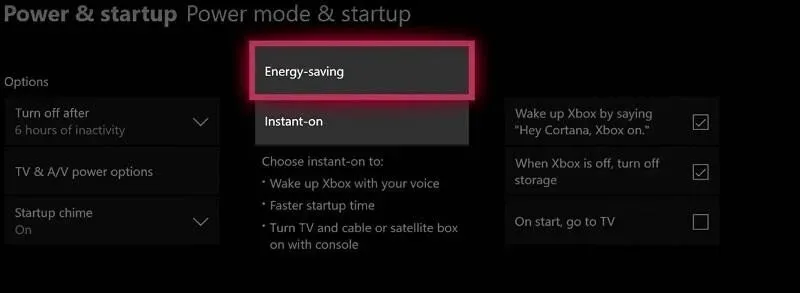
Naujausiuose „Xbox“ valdikliuose ir konsolėse yra akumuliatoriaus taupymo funkcija. Taip siekiama išvengti išteklių, pvz., elektros, švaistymo.
- „Xbox“ valdiklis išsijungs, jei jo nenaudosite 15 minučių.
- Norėdami iš naujo prijungti valdiklį, turėsite paspausti X mygtuką (Xbox mygtuką).
- Kai kuriais atvejais gali tekti perkelti analoginę lazdelę, kad ji veiktų.
Ar norite pakeisti maitinimo planą? Tai įmanoma. Galite patikrinti galimas parinktis:
- Norėdami atidaryti meniu, paspauskite valdiklio Xbox mygtuką.
- Eikite į „Profilis ir sistema“ ir „Nustatymai“.
- Raskite bendruosius nustatymus.
- Ten pamatysite maitinimo ir paleidimo parinktis.
- Pažiūrėkite, ar yra profilių ar parinkčių, kaip išjungti atjungimo problemą.
Jei tai nepadeda, visada galite paspausti kokį nors mygtuką, kad valdiklis liktų aktyvus.
4. Konsolės įjungimas ir išjungimas

Jei nė vienas iš sprendimų iki šiol nepadėjo, pabandykite išjungti ir vėl įjungti konsolę:
- Paspauskite ir palaikykite „Xbox“ logotipo mygtuką konsolėje. Prireiks maždaug penkių sekundžių, kol konsolė išsijungs.
- Dabar taip pat išjunkite valdiklį.
- Tada atjunkite visus laidus ir maitinimo kabelį nuo konsolės. Išjunkite jį ir palaukite nuo 30 sekundžių iki minutės.
- Iš naujo prijunkite viską ir iš naujo paleiskite konsolę.
- Taip pat iš naujo paleiskite valdiklį. Bet nespauskite jokių mygtukų.
- Pažiūrėkite, ar valdiklis sinchronizuojasi su konsole.
- Dabar patikrinkite, ar problema vis dar yra.
Taip pat galite pabandyti išjungti ir vėl įjungti valdiklį.
5. Valdiklio įjungimas ir išjungimas

Valdiklio išjungimas naudojamas panašiu būdu:
- Paspauskite ir palaikykite maitinimo mygtuką ant valdiklio ir jį išjunkite.
- Išimkite baterijas iš valdiklio ir palaukite minutę.
- Pakeiskite baterijas ir įjunkite valdiklį.
- Pažiūrėkite, ar tai veikia.
- Taip pat galite iš naujo paleisti konsolę ir valdiklį, tačiau šį kartą naudokite USB kabelį su valdikliu. Tai padės išsiaiškinti, ar problema kyla dėl belaidžio ryšio.
6. Patikrinkite, ar netrukdo kitas įrenginys – ausinės

Yra keista „Xbox“ ausinių ir valdiklių klaida. Gali kilti ryšio problemų. Tai ypač aktualu, jei turite „Bluetooth“ ausines.
- Pabandykite atjungti ausines ir prijungti valdiklį prie „Xbox“.
- Patikrinkite, ar ausinių mikrofonas netrukdo ryšiui.
- Jei tai „Bluetooth“ ausinės, išjunkite jas ir leiskite valdikliui susieti.
7. Atnaujinkite valdiklio programinę įrangą (firmware)
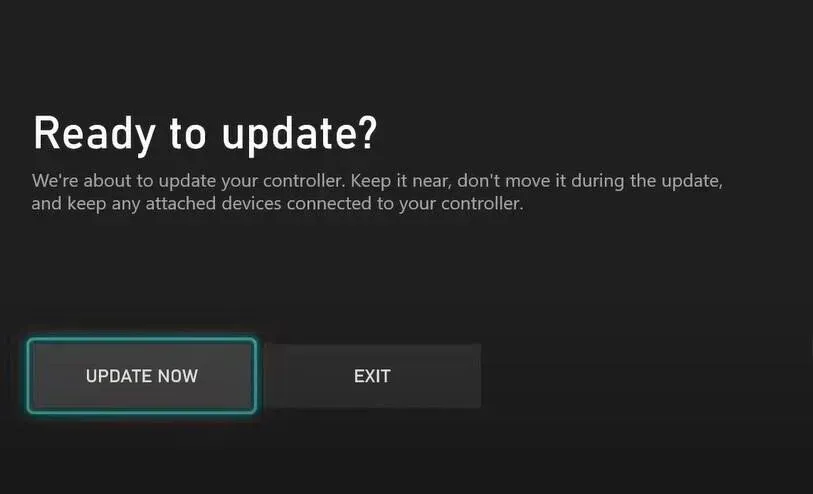
Ar jūsų valdiklis gerai veikė su mikro-USB kabeliu? Jei problema kyla dėl belaidžio ryšio, gali būti, kad turite naują naujinimą. Daugeliu atvejų ryšio problema kyla, kai turite naują naujinimą.
Norėdami atnaujinti programinę-aparatinę įrangą, pabandykite atlikti šiuos veiksmus. Programinės aparatinės įrangos naujinimas panašus į programinės įrangos arba tvarkyklės naujinimą, bet skirtas Xbox konsolei ir valdikliui:
- Norėdami atidaryti meniu vadovą, paspauskite valdiklio mygtuką X.
- Raskite „Profilis ir sistemos“, tada eikite į „Nustatymai“.
- Ten pamatysite skirtuką Įrenginiai ir ryšiai. Paspauskite čia.
- Dabar dalyje Priedai spustelėkite „Xbox“ belaidis valdiklis.
- Viršutiniame kampe turi būti trys horizontalūs taškai (…). Spustelėkite jį, kad patikrintumėte dabartinę versiją.
- Kai spustelėsite šią parinktį, ji taip pat ieškos naujinimų. Jei yra naujinimų, pamatysite atnaujinimo parinktį. Paspauskite čia.
Po atnaujinimo gali tekti iš naujo paleisti valdiklį ir konsolę. Po to išbandykite belaidį ryšį ir įsitikinkite, kad viskas veikia gerai.
8. Išbandykite kitą konsolę

Jei nė vienas iš sprendimų jums nepadėjo, problema gali būti valdiklyje. Jis gali gauti tam tikrą žalą, mikroschemų rinkinį ar pagrindinės plokštės gedimus. Tačiau prieš tai būtinai išbandykite jį kitoje konsolėje.
Taip pat galite patikrinti, ar jis veikia su kompiuteriu ar nešiojamuoju kompiuteriu. Problema gali būti nesuderinamumas su konsole dėl nežinomų priežasčių.
Išvada
Dabar žinote viską, ką reikia žinoti apie ryšio trikčių šalinimą. Galite eiti toliau ir naudoti mikro USB jungtį. Taip pat yra pakankamai informacijos apie sinchronizavimą, maitinimo šaltinį ir kitus neatsiejamus aspektus.
Nepamirškite kaip paskutinės išeities patikrinti ir „Xbox“ belaidį adapterį. Yra tikimybė, kad tai yra valdiklio būsenos gedimo priežastis. Jei jūsų belaidžiai adapteriai tinkami, kaip paskutinę priemonę susisiekite su „Xbox“ palaikymo tarnyba.
Tai pasakius, tikimės, kad mūsų vadovas buvo naudingas ir informatyvus diagnozuojant problemą.
DUK
Ar galiu naudoti „Xbox 360“ valdiklį „Xbox One“?
„Xbox One“ valdikliai yra su naujausia programine įranga ir programine įranga. Jie nesuderinami su senesnėmis konsolėmis, tokiomis kaip Xbox 360. Todėl negalite jų naudoti su senesnėmis Xbox konsolėmis, net jei naudojate belaidį adapterį. Sistemoje galite susidurti su nepageidaujamomis klaidomis ir gedimais. Taigi nebandykime šito.
Kaip pataisyti nereaguojantį „Xbox One“ valdiklį?
Būtų naudinga, jei pabandytumėte pakeisti valdiklio AA baterijas. Jei tai neveikia, išjunkite maitinimą. Išjunkite maitinimą ir iš naujo paleiskite valdiklį. Prieš kaltindami valdiklį, patikrinkite, ar tai žaidimo ar konsolės problema.
Ar galiu sinchronizuoti „Xbox One“ valdiklį su „Xbox“ ir asmeniniu kompiuteriu?
„Xbox“ valdiklį lengva prijungti prie kompiuterio. Taip pat galite palikti jį prijungtą prie „Xbox“. Tai taip pat, kaip naudojant „Bluetooth“ ryšį. Bet jei galite investuoti į belaidžius adapterius, tai gali būti dar geriau. Tai netrukdys prijungti klaviatūros ar pelės.
Ar Xbox One valdiklis veikia su kompiuteriu?
„Xbox One“ valdiklis veiks su kompiuteriu tol, kol turėsite tinkamą tvarkyklę. Gali tekti investuoti į „Xbox“ belaidį adapterį, kad kompiuteris su juo veiktų. Bluetooth nepakanka. Būtinai reguliariai atnaujinkite tvarkykles, kad užtikrintumėte geriausią našumą. Tačiau atminkite, kad jums taip pat gali prireikti „Xbox Live“.



Parašykite komentarą